w7笔记本电脑怎么恢复出厂设置 win7系统恢复出厂设置的步骤
时间:2021-03-12作者:fang
win7电脑中的重置功能,可以帮助用户将系统恢复到初始状态,许多网友在电脑出现问题时会用到该功能。可是对于一些刚接触电脑的用户而言,不是很清楚w7笔记本电脑怎么恢复出厂设置,所以对此今天本文为大家分享的就是win7系统恢复出厂设置的步骤。
推荐下载:雨林木风win7纯净版
详细步骤如下:
1、首先打开计算机,如图所示。
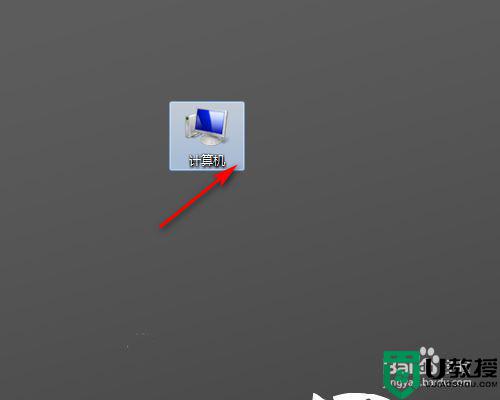
2、然后点击打开控制面板,如图所示。
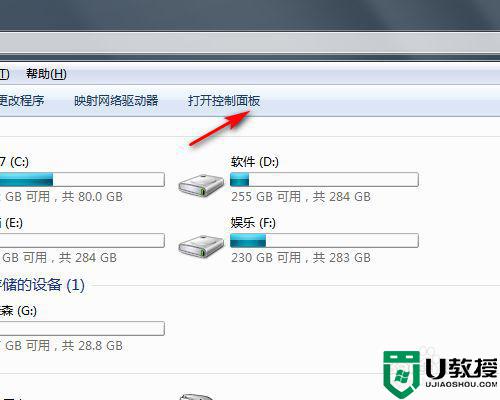
3、然后点击系统和安全,如图所示。
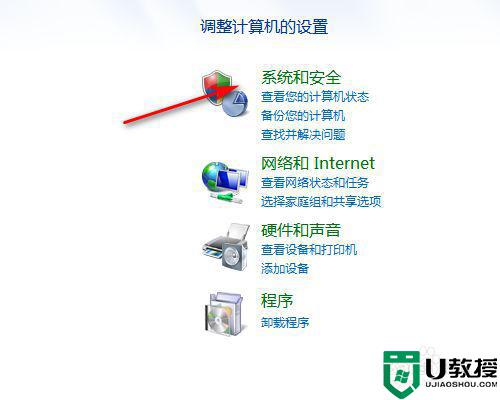
4、然后点击备份你的电脑,如图所示。
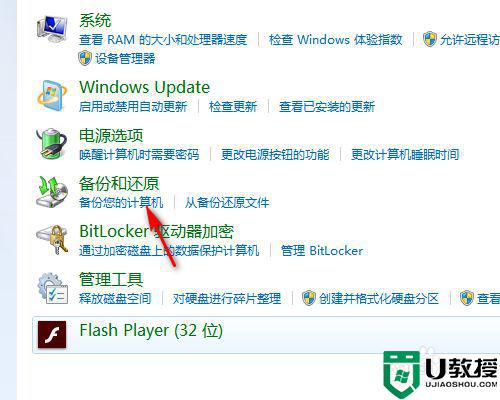
5、然后点击恢复系统设置或计算机,如图所示。
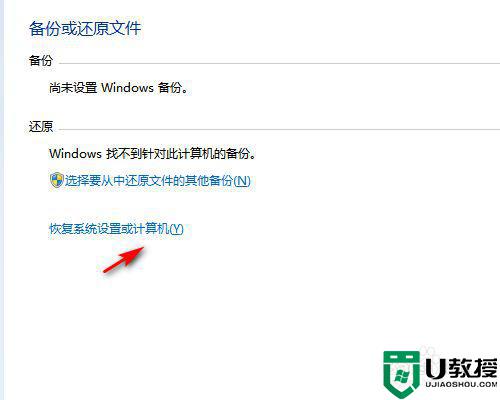
6、最后打开系统还原即可,如图所示。
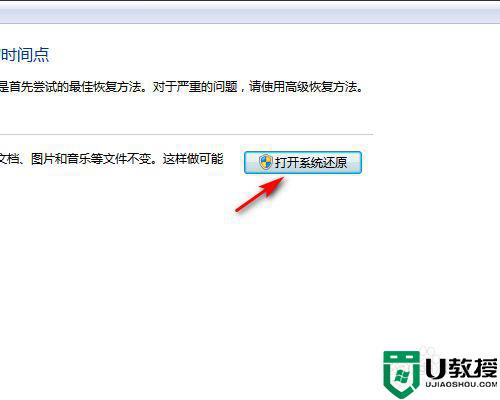
以上就是关于win7系统恢复出厂设置的步骤啦,有需要的网哟可以按照上面的步骤来操作哦。
相关教程:
win7系统恢复出厂设置





